win10电脑重装系统教程_小白官网教程
- 分类:Win10 教程 回答于: 2021年11月25日 09:54:00
当使用的win10系统出现运行卡顿,经常蓝屏死机,电脑中毒等情况的时候,可以通过重装win10系统解决.那么怎么重装win10?下面小白就给大家演示一个简单的win10电脑重装系统教程.
1.首先我们需要一个第三方的u盘pe制作工具,帮助我们把u盘变成pe系统。下面小编推荐大家使用胖爪一键装机大师。请点击《胖爪机》首页:zj.xitongcheng.com。接着点击下载,立即下载软件。要注意的是,下载本软件需要提前关闭腾讯管家,360电脑保安等软件。避免系统误报。

2.下载软件打开后,插入需要制作的U盘,软件会自动检测U盘信息。在此之后,将制作模式设为"usb-hdd",格式设为"ntfs",然后点击"制作U盘的启动盘"。

3.windows10系统下载到这里,请点击下面的“开始制作”,然后在警告页点击“确定”;
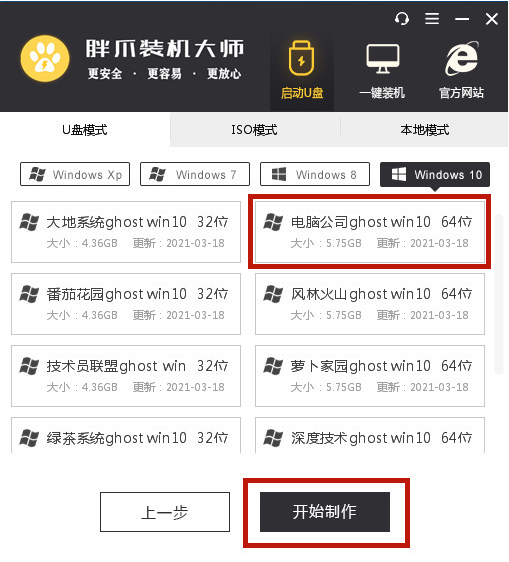

4.此后软件自动下载pe模块,并将U盘制作为pe系统,小伙伴们只需等待几分钟;
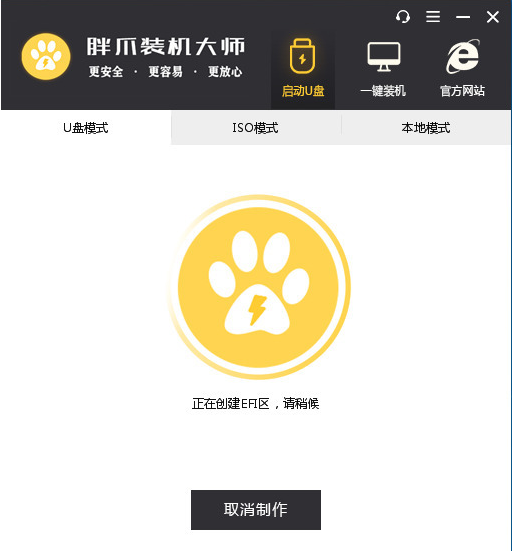
5.U盘pe安装完成后,软件会自动跳出相应的提示符,用户可直接点击“预览”,查看u盘pe是否成功制作。若显示下图,说明u盘已被安装为pe系统。


6.U盘pe安装成功后,我们还需要了解计算机的bios启动界面,用户可直接点击“快捷键”,查看自己电脑上的相应bios按钮。对自己的主板有没有疑问的小伙伴可以下载鲁大师进行查询。
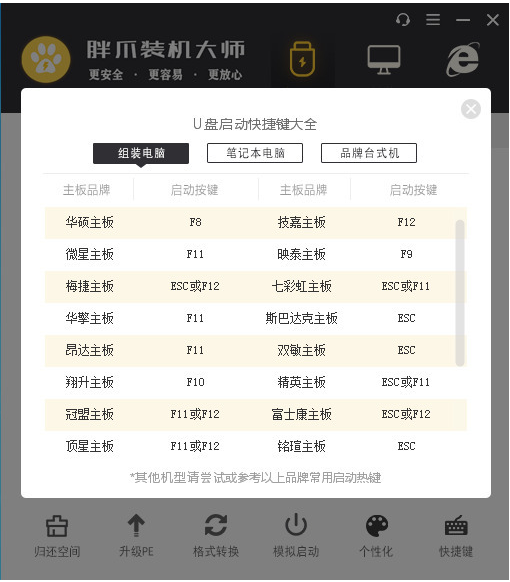
7.当打开电源时,按下bios按钮,在bios界面的启动项中设置u盘为第一位;

8.进入U盘PE系统后,选择软件之前下载的系统,点击开始安装。当系统读出文件成功,进入重新启动后,立即拔下U盘,防止再次进入U盘pe(这一步骤非常重要)。后将进入程序自动安装,稍候片刻,计算机系统安装完毕。
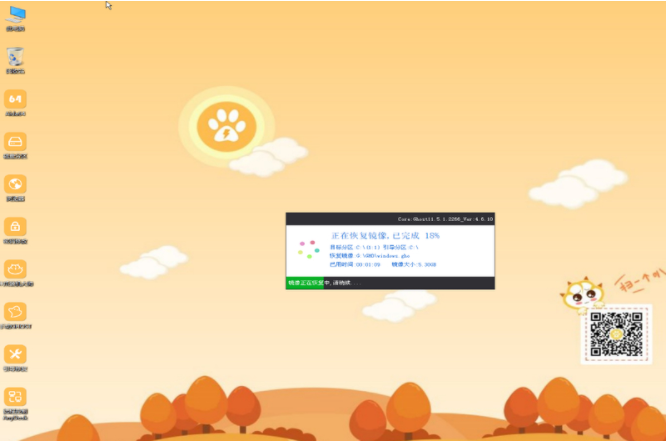
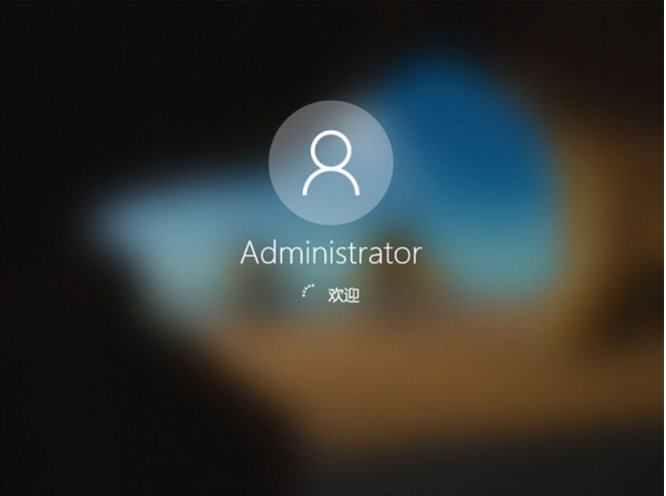
以上就是win10电脑重装系统教程,希望能帮助到大家。
 有用
26
有用
26


 小白系统
小白系统


 1000
1000 1000
1000 1000
1000 1000
1000 1000
1000 1000
1000 1000
1000 1000
1000 1000
1000 1000
1000猜您喜欢
- Win10如何重装系统2023/12/16
- Win10硬盘分区教程2024/01/13
- 雨林木风win10系统重装的教程..2021/11/12
- 图文详解怎样重装系统win10系统干净..2023/03/09
- win10重装系统没有声音的解决办法..2022/06/06
- 不用U盘,轻松安装Win102024/02/01
相关推荐
- win10专业版激活工具的使用方法..2022/01/06
- uefi安装win10系统详步骤图解..2022/02/09
- 如何关闭腾讯win10升级助手2021/02/26
- Win10退Win8,让电脑回归经典..2023/11/16
- 演示电脑系统重装下载win10教程..2021/08/17
- win10系统和win7系统哪个好2021/03/03














 关注微信公众号
关注微信公众号



